Actionazでキーボードとマウスのクリックをエミュレートする

繰り返しのタスクを自動で実行したいですか?手動でボタンを何度もクリックする代わりに、アプリケーションが
Microsoft Flight Simulatorは、XboxおよびMicrosoftWindows用の航空機シミュレータービデオゲームです。これは、これまで家庭で使用するための最も長く稼働しているフライトシミュレーターの1つです。

Microsoft Flight Simulatorの最新リリースは2020年であり、Windowsでリリースされましたが、MicrosoftはLinuxでリリースする計画を立てたことはありません。ただし、いくつかの調整を加えることで、Linuxで実行できます。
Linux上のMicrosoftFlight Simulator
Microsoft Flight SimulatorはLinuxで動作しますが、Steam forLinuxに組み込まれているSteamPlayと呼ばれるテクノロジーを使用する場合に限ります。このため、ゲームをプレイするにはLinuxPCにSteamをインストールする必要があります。
Steamをインストールする
LinuxでSteamアプリを動作させるのは比較的簡単です。プロセスを開始するには、Linuxデスクトップでターミナルウィンドウを開きます。ターミナルウィンドウを開くには、キーボードのCtrl + Alt + Tを押し ます。または、アプリメニューで「ターミナル」を検索して起動します。
ターミナルウィンドウが開いたら、インストールを開始できます。現在使用しているLinuxオペレーティングシステムに対応する、以下に概説するコマンドラインインストール手順に従ってください。
Ubuntu
Ubuntuでは、以下のApt コマンドを使用して、SteamアプリをLinuxPCに簡単にインストールできます 。
sudo apt install Steam
Debian
Debianを使用していますか?もしそうなら、DebianオペレーティングシステムがSteamアプリをサポートしていることを知って幸せになるでしょう。ただし、Debianに含まれているバージョンのSteamをインストールしないでください。代わりに、以下のwget コマンドを使用して、Steamの最新リリースをValveから直接ダウンロードしてください。
wget https://steamcdn-a.akamaihd.net/client/installer/steam.deb
Steam DEBパッケージのコンピューターへのダウンロードが完了したので、Steamのインストールを開始できます。以下のdpkg コマンドを使用して、 SteamDEBパッケージをセットアップします。
sudo dpkg -i Steam.deb
Linux PCにSteamをインストールした後、apt-get install -f コマンドを実行して、Steamのセットアップ中にインストールに失敗した可能性のある依存関係を修正する必要があり ます。
sudo apt-get install -f
Arch Linux
上のアーチのLinux、スチームアプリケーションは、「multilibの」ソフトウェアリポジトリが有効になっている提供インストール可能です。これを有効にするには、/ etc / pacman.confファイルを開き、「multilib」ソフトウェアリポジトリをオンにします。
「multilib」ソフトウェアリポジトリが有効になったら、pacman - Syyを使用してPacmanを再同期し ます。次に、以下のコマンドでSteamをインストールします。
sudo pacman -S Steam
Fedora / OpenSUSE
FedoraとOpenSUSEの両方がSteamをサポートしており、アプリはRPMパッケージを介してインストールできます。とは言うものの、RPMを介したこれらのオペレーティングシステムの両方へのSteamのインストールは、新規ユーザーにとってあまりユーザーフレンドリーではありません。このため、代わりにFlatpakの手順でSteamをインストールすることをお勧めします。
Flatpak
LinuxにFlatpakバージョンのSteamをインストールするには、Flatpakランタイムを有効にする必要があります。システムでランタイムを有効にするには、この件に関するガイドに従ってください。
コンピューターにFlatpakをセットアップした後、Steamのインストールを開始できます。開始するには、Flathubアプリストアを有効にします。FlathubにはSteamFlatpakアプリがあるため、この手順は重要です。
flatpak remote-add --if-not-exists flathub https://flathub.org/repo/flathub.flatpakrepo
Flathubがセットアップされたので、以下のコマンドを使用してSteamをインストールします。
flatpakインストールflathubcom.valvesoftware.Steam
LinuxにMicrosoftFlightSimulatorをインストールする
Steamがインストールされている状態で、アプリメニューを検索してアプリを開きます。次に、ユーザー名とパスワードを使用してアカウントにログインします。その後、以下のステップバイステップの手順に従って、Microsoft FlightSimulatorを起動して実行します。
ステップ1: 「Steam」メニューをクリックして開きます。Steamメニュー内で[設定]ボタンを見つけ、それをクリックしてSteam設定を開きます。次に、「スチームプレイ」エリアを見つけます。
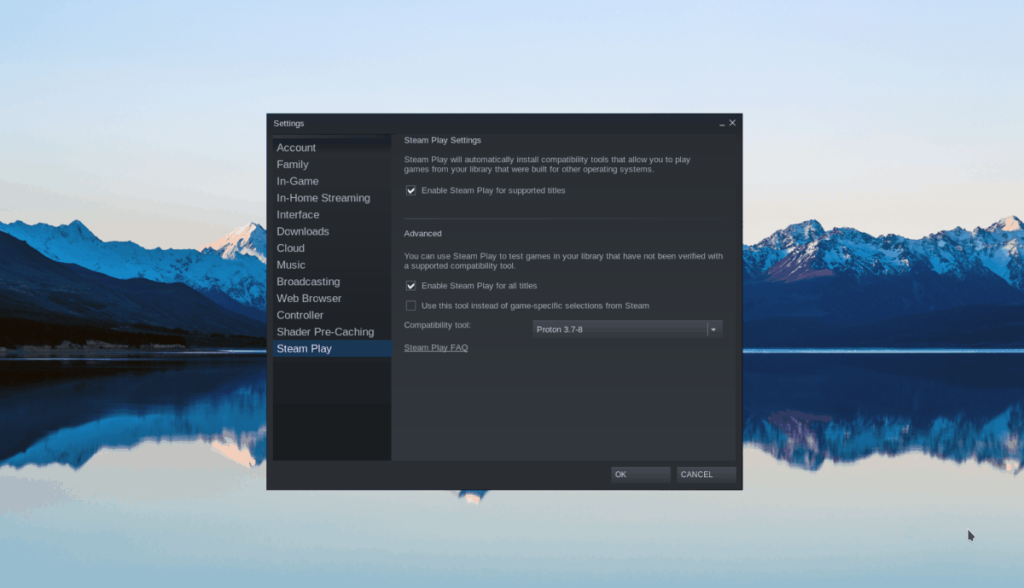
Steam Playエリア内では、2つのチェックボックスをオンにする必要があります。これらのボックスは、「サポートされているタイトルでSteamPlayを有効にする」と「他のすべてのタイトルでSteamPlayを有効にする」です。両方のチェックボックスがオンになったら、[OK]をクリックしてウィンドウを保存して閉じます。
ステップ2: Steamで「STORE」ボタンを見つけてクリックし、Steamストアに移動します。ストアにアクセスしたら、検索ボックスを見つけてクリックします。次に、ボックスに「MicrosoftFlightSimulator」と入力します。
「MicrosoftFlightSimulator」の検索結果を確認してください。次に、それをクリックしてゲームのSteamストアページに移動します。
ステップ3: Microsoft Flight Simulatorのゲームページで、緑色の[カートに追加]ボタンを見つけてクリックし、システム用のゲームを購入します。
ステップ4:ゲームを購入したら、「LIBRARY」をクリックしてSteamライブラリにアクセスします。Steamライブラリに入ったら、「プロパティ」を見つけてクリックします。次に、「起動オプションの設定」を見つけて、以下のコードを貼り付けます。
-FastLaunch
完了したら、青い「インストール」ボタンを見つけて、ゲームをダウンロードしてコンピューターにインストールします。
ステップ5:ゲームがインストールされると、青い「インストール」ボタンが緑の「再生」ボタンになります。それをクリックしてゲームを開始してください!

トラブルシューティング
Microsoft Flight SimulatorはProtonDBでゴールドと評価されているため、再生中に問題が発生する可能性があります。トラブルシューティングのヘルプについては、ゲームのProtonDBページを確認してください。
繰り返しのタスクを自動で実行したいですか?手動でボタンを何度もクリックする代わりに、アプリケーションが
iDownloadeは、BBCのiPlayerサービスからDRMフリーのコンテンツをダウンロードできるクロスプラットフォームツールです。.mov形式の動画もダウンロードできます。
Outlook 2010の機能についてはこれまで詳細に取り上げてきましたが、2010年6月までにリリースされないため、Thunderbird 3について見ていきましょう。
たまには休憩も必要です。面白いゲームを探しているなら、Flight Gearを試してみてください。無料のマルチプラットフォームオープンソースゲームです。
MP3 Diagsは、音楽オーディオコレクションの問題を解決するための究極のツールです。mp3ファイルに適切なタグを付けたり、アルバムカバーアートを追加したり、VBRを修正したりできます。
Google Waveと同様に、Google Voiceも世界中で大きな話題を呼んでいます。Googleはコミュニケーション方法を変えることを目指しており、
Flickrユーザーが高画質で写真をダウンロードできるツールはたくさんありますが、Flickrのお気に入りをダウンロードする方法はありますか?最近、
サンプリングとは何でしょうか?Wikipediaによると、「サンプリングとは、一つの録音から一部、つまりサンプルを取り出し、それを楽器や音楽として再利用する行為です。
Googleサイトは、Googleのサーバー上でウェブサイトをホストできるGoogleのサービスです。しかし、一つ問題があります。それは、バックアップのための組み込みオプションがないことです。
Google Tasksは、カレンダー、Wave、Voiceなどの他のGoogleサービスほど人気はありませんが、それでも広く使用されており、人々の生活に不可欠な部分となっています。


![FlightGear Flight Simulatorを無料でダウンロード[楽しもう] FlightGear Flight Simulatorを無料でダウンロード[楽しもう]](https://tips.webtech360.com/resources8/r252/image-7634-0829093738400.jpg)





